چگونه اندازه متن در گوگل کروم را بزرگ یا کوچک کنیم؟
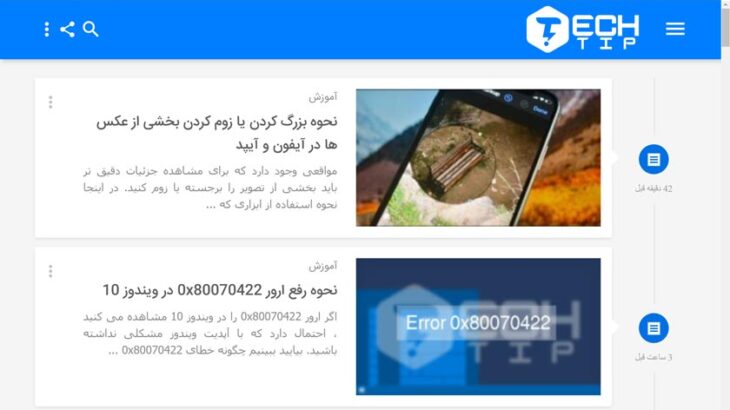
اگر اندازه متن وب سایت ها که در گوگل کروم مطالعه می کنید بسیار کوچک یا بسیار بزرگ است ، نگران نباشید یک روش سریع برای تغییر اندازه متن بدون رفتن به تنظیمات مرورگر وجود دارد، با تک تیپ همراه باشید.
گگول کروم شامل ویژگی هایی به نام زوم (ZOOM) است که به شما امکان می دهد به سرعت متن های وب سایت را بزرگتر یا کوچکتر کنید. می توانید یک صفحه وب را می توانید بین 25 تا 500 درصد از اندازه معمول آن کوچک یا بزرگ کنید.
بیشتر بدانید:
نحوه مشاهده آدرس کامل سایت در گوگل کروم
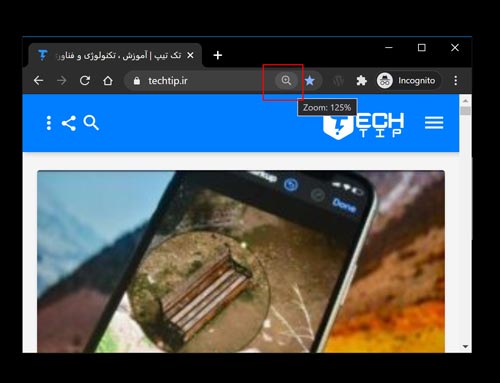
حتی بهتر ، وقتی از یک سایت خارج می شوید ، گوگل کروم هنگام بازگشت به آن سایت ، سطح بزرگنمایی شما را برای آن وب سایت به تنظیم می کند. برای دیدن اینکه در هنگام بازدید از سایت، صفحه ای از قبل بزرگنمایی شده است یا خیر ، به دنبال یک آیکون ذره بین بزرگ در سمت راست نوار آدرس باشید.
1: استفاده غلتک از موس

مرورگر کروم در سیستم هامل های لینوکس ، ویندوز و کروم بوک ، کلید “Ctrl” کیبورد را نگه دارید و غلتک موس را بچرخانید. بسته به اینکه به کدام سمت می چرخانید ، متن بزرگتر یا کوچکتر خواهد شد.
این روش روی سیستم عامل مک کار نمی کند. درعوض ، می توانید از حرکات لمسی به زوم در پد لپ تاپ مک یا دوبار ضربه زدن برای بزرگنمایی موس با لمس استفاده کنید.
پیشنهادی:
انتقال بوک مارک های کروم به فایرفاکس
2. استفاده از منوی مرورگر
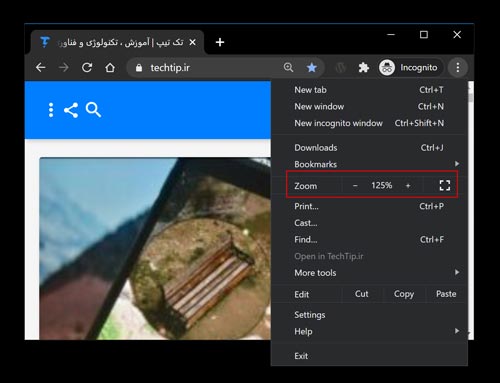
روش دوم برای بزرگ یا کوچک کردن متن در گوگل کروم استافده از منو مرورگر است. بر روی دکمه سه نقطه به صورت عمودی در گوشه سمت راست بالای مرورگر گوگل کروم کلیک کنید. در منوی ظاهر شده ، بخش [Zoom] را پیدا کنید. روی دکمه های “+” یا “-” برای بزرگ و کوچک کردن اندازه فونت گوگل کروم کلیک کنید.
3. استفاده از کلیدهای ترکیبی کیبورد
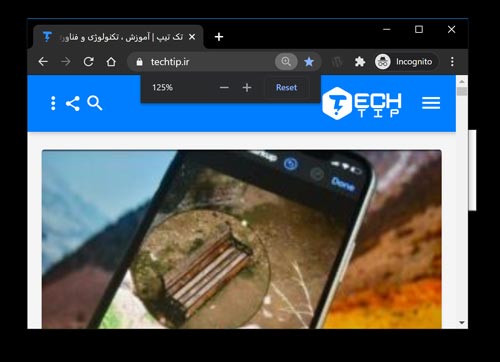
همچنین می توانید با استفاده از دو کلید میانبر ساده کیبورد، در یک سایت در گوگل کروم اندازه متن را بزرگ یا کوچک کنید.
- در ویندوز ، لینوکس یا کروم بوک: برای بزرگ کردن اندازه متن کلید های [Ctrl و +] ، و برای کوچک کردن اندازه متن کلید های [Ctrl و -] را در کیبورد فشار دهید.
- در مک: برای بزرگ کردن اندازه متن کلید های [Command و +] ، و برای کوچک کردن اندازه متن کلید های [Command و -] را در کیبورد فشار دهید.
نحوه بازگشت به اندازه اولیه متن
اگر خیلی اندازه متن را کوچک یا بزرگ کرده اید ، بازگرداندن صفحه به اندازه پیش فرض فونت آسان است. یک روش خیلی آسان که برای همه روش های بالا صادق است سطح زوم را روی 100٪ تنظیم کنید.
راه دیگر برای بازگشت مجدد به اندازه پیش فرض فونت ، کلیک بر روی آیکون ذره بین کوچک در سمت راست نوار آدرس است. (این تنها در صورتی ظاهر می شود که اندازه متن سایت را تغییر داده باشید.) در پنجره پاپ آپ کوچک، روی دکمه [تنظیم مجدد یا Reset] کلیک کنید.
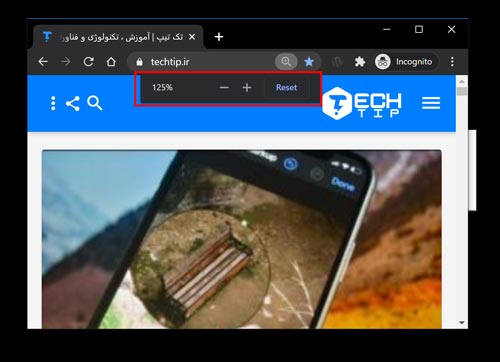
پس از آن ، همه چیز به حالت عادی باز خواهد گشت. اگر نیاز به بزرگنمایی دارید ، دقیقاً می دانید که چگونه این کار را انجام دهید.














